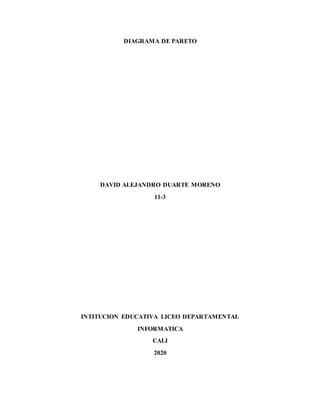
Diagrama Pareto
- 1. DIAGRAMA DE PARETO DAVID ALEJANDRO DUARTE MORENO 11-3 INTITUCION EDUCATIVA LICEO DEPARTAMENTAL INFORMATICA CALI 2020
- 2. 2 Tabla de contenido Introducción …………………………………………………………… 3 ¿Qué es un diagrama de Pareto? …………………………………….. 3 - 4 Surgimiento …………………………………………………………….. 4 Ventajas ………………………………………………………………… 5 Área de una empresa donde aplica ………………………………… 6 – 7 Pasos para elaborar diagrama de Pareto ……………………………… 7 – 10 Bibliografías …………………………………………………………. 10
- 3. 3 Introducción Este trabajo hablaremos del diagrama de Pareto, se va a explicar que es un diagrama de Pareto, distintas funciones, entre otras cosas y diversos datos interesantes. Con fin de mejora y aprendizaje. ¿Qué es un diagrama de Pareto? El diagrama de Pareto es una gráfica que organiza valores, los cuales están separados por barras y organizados de mayor a menor, este diagrama nos sirve para organizar nuestras prioridades y tomar una decisión en vista a esto de que problema o prioridad es mas importante para así tomar acción inmediata de esta, este diagrama es utilizado en empresas y hace visible los problemas reales que ocurren en estas a su vez ayudándola
- 4. 4 a alcanzar sus objetivos o reducir perdidas además de ayudar a determinar cuales son la necesidades del consumir para de esta forma suplirlas y satisfacer al publico. El diagramó de Pareto esta dividida en tres partes el eje “Y” izquierdo es la frecuencia de la ocurrencia del problema, el eje “Y” de la parte derecha es el porcentaje acumulado del número total de ocurrencias y la parte inferior del eje “X” muestra los problemas, quejas, defectos o desperdicios que se presentaron. ¿Cómo surgió este diagrama? Fue enunciado por primera vez por el ingeniero, sociólogo, economista y filósofo italiano Vilfredo Pareto. Mediante su estudio sobre la división de la riqueza en Italia en aquella época, llegó a la conclusión de que el 80% de la riqueza estaba en manos del 20% de la población y el otro 20% de riqueza estaba en el 80% restante. Se podría decir que este principio fue usado por primera vez en 1906, el diagrama de Pareto esta regido por el principio de Pareto el cual representa la regla 80/20 es decir, que, en la mayoría de las situaciones, el 80% de las consecuencias son debido al 20% de las acciones o el 80% de los defectos de un producto se debe al 20% de las causas. Esto en pocas palabras lo definen como que puede que muchos factores contribuyan a una causa, son pocos los responsables de dicho resultado.
- 5. 5 A pesar de que la relación no siempre es exacta, normalmente sí se cumple el principio de Pareto y es la base de este diagrama. ¿Qué ayuda adicional nos da un diagrama de Pareto? Lo mas importante de este punto es que el diagrama de Pareto como bien lo sabemos nos ayuda a dimensionar la realidad y enfocarnos en ella desde un punto objetivo y claro a base de estadísticas este famoso diagrama nos ayuda a que la empresa que lo emplee tenga mejoras contante y continuamente, ayuda al análisis y la priorización de los problemas surgidos en una empresa, optimizar el esfuerzo y tiempo al centrarse en aspectos cuya mejora tendrá un impacto directo, da a conocer una versión más sencilla y fácil de los problemas optimizando la búsqueda de soluciones además de dar una amplia claridad de estos, también este diagrama tiene la versatilidad de que es completamente fácil de comprender puesto su grafica normalmente es simple y entendible a cualquier ojo humano, motiva a un equipo a la búsqueda contante de solución puesto que el diagrama ayuda a visualizar los problemas desde una perspectiva mas amplia y ayuda a evitar que se agrave mas una situación al momento de intentar mejorar otra. Estas y muchas mas son ventajas de emplear el diagrama de Pareto gracias a su practicidad y facilidad.
- 6. 6 Áreas en una empresa en las cuales aplica el diagrama de Pareto El diagrama de Pareto se puede aplicar en casi todas las áreas de una empresa, si usamos en principio de Pareto 80/20 va ser posible operar o ayudara a operar con facilidad todas las áreas de una empresa, obviamente usando el diagrama de Pareto. Área de producción El 20% de los procesos de una empresa genera el 80% de sus productos o servicios. Área de ventas El 80% de las tratativas cerradas por la fuerza de ventas son generadas por el 20% de los productos y 20% de los clientes generan el 80% de los ingresos. Área de gerencia El 80% del éxito de una empresa proviene del 20% de sus empleados. Área de reclamos y sugerencias El 20% de los rechazos del producto representa al 80% de las quejas de los clientes. Gestión de almacenes El 80% del costo del inventario representa el 20% de los productos.
- 7. 7 Control de calidad El 20% de los defectos afectan al 80% de los procesos. Pasos para elaborar un diagrama de Pareto en Excel Lo primero para crear un diagrama de Pareto es analizar que quiero hacer con este diagrama, es que situación me encuentro y cuál es la situación que debe analizar posterior a esto prepárame para hacerlo. Segundo tenemos que definir una serie de causas por las cuáles podríamos tener este problema, posterior a estor recolectar información, ya sea con una encuesta o algún otro método útil para recolectarla. El tercer paso va a ser ordenar la información en Excel o sea en una tabla, la información recolectada debe ir de mayor a menor. Por ejemplo si tus causas consideradas a las que se deba tu perdida de clientes son la demora, el mal servicio y el método de pago debes organizar según la encuesta cual tiene mayor votos y por ultimo cual tiene menor votos, esto es fácil de hacer en un Excel y a esto lo podemos llamar de distintas maneras, desde ‘Problemas’ hasta ‘Categoría’, teniendo claro esto vamos a hacer una tabla con
- 8. 8 los ‘Problemas’ y a su derecha la frecuencia, que va a ser el numero de votos que tuvo ese problema. Ahora en la otra celda a la derecha de ‘Frecuencia’ vamos a tener ‘Porcentaje’ y pasamos a determinar el porcentaje de cauda una de las cusas de nuestro problema, antes de hacer estos cálculos debemos saber cuantos votos o quejas depende de nuestro problema hemos recogido. Ya habiendo determinado el total de las quejas vamos a representar el porcentaje de cada una dentro de todas las recibidas, esto lo vamos a hacer dividiendo la primera celda de ‘Frecuencia’ con el total de toda la frecuencia el comando para esto es ‘=B2/B19’ esta operación es un ejemplo ya usted debe hacerlo dependiendo de las celdas que este ocupando el primer dato de la frecuencia y el total de la frecuencia. Ya hecho esto probablemente le de el resultado en decimales entonces vamos a pasarlo el porcentaje, vamos a seleccionar la celda con el resultado y vamos a ir a la parte de arriba en ‘inicio’ buscamos una sección que se llama ‘Números’ esta sección de encuentra a la derecha de ‘Alineación’ ya después de encontrar esta sección va a hacer clic en el símbolo de porcentaje (%) y acto seguido este botón va a cambiar su decimal a un porcentaje, para sacar todos los porcentajes lleve el mouse sobre su primer porcentaje en la esquina inferior derecha de la celda, cuando su puntero se convierta en una cruz arrástrelo hasta rellenar todos los porcentajes, o sea hasta donde llega el total de ‘Frecuencia’ y así va a tener toda su columna de porcentajes, para saber si nuestro proceso esta bien ejecuta la suma de todos los porcentajes debe dar 100%. Como quito paso vamos a hacer el porcentaje acumulado, a la derecha de ‘Porcentaje’ en esa celda la vamos a llamar ‘Porcentaje acumulado’ este va a ser la suma de los
- 9. 9 porcentajes de todas la quejas o votos, entonces en nuestra primera causa o queja nuestro porcentaje acumulado va a ser nuestro porcentaje, por ejemplo si nuestra primara queja es el 40% de el total de todas la quejas nuestro porcentaje acumulado inicial va a ser 40% ahora vamos a sacar el porcentaje acumulado del resto para esto vamos a sumar nuestro primer porcentaje acumulado por nuestro segundo porcentaje (No confundir entre ‘Porcentaje acumulado’ y ‘Porcentaje’) con esta formula =D2+C3 de nueva estos datos son un ejemplo esta formula debe hacerla con las celdas que usted este utilizando, paso seguido a esta formula nos va a dar el resultado del segundo porcentaje acumulado y de nuevo vamos a apoyar nuestro cursor sobre el segundo resultado de ‘Porcentaje acumulado’ en la parte inferior derecha cuando nos aparezca la cruz la arrastramos hasta la ultima queja o causa y de esta forma vamos a tener los porcentaje acumulados, si todo lo hicimos de la manera correcta nos debe dar 100% de nuevo. Ahora vamos a graficar el diagrama de Pareto, para esto vamos a selección nuestra columna de ‘Problemas’ y con la tecla ‘ctrl’ presionada vamos a seleccionar también ‘Porcentaje’ Y ‘Porcentaje acumulado’ después de seleccionar esto vamos a la pestaña ‘Insertar’ y seleccionamos un grafico de barras, nos deben quedar las causas o problemas en el eje ‘X’ y los datos recolectados junto al porcentaje acumulados deben estar en el eje ‘Y izquierdo’ paso seguido vamos a cambiar el porcentaje acumulado al eje ‘Y derecho’, para esto vamos a hacer clic sobre las barras de porcentaje acumulado (Clic derecho) y seleccionamos ´Cambiar tipo de grafico’ cuando nos aparezca la ventana emergente donde dice ‘Porcentaje acumulado’ vamos a cambiarlo a secundario y lo
- 10. 10 cambiamos de ‘Columna agrupada’ a ‘Línea apilada con marcadores’ y con esto ya tendríamos hecho nuestro diagrama de Pareto. Bibliografía https://rockcontent.com/es/blog/diagrama-de-pareto/ http://filosofia2013a.blogspot.com/2013/03/ventajas-y-utilidades-del-diagrama-de.html https://support.minitab.com/es-mx/minitab/19/help-and-how-to/quality-and-process- improvement/quality-tools/supporting-topics/pareto-chart-basics/ https://aprendiendocalidadyadr.com/diagrama-de-pareto/ https://es.wikipedia.org/wiki/Principio_de_Pareto